Овозможете го пренасочувањето на портата за TP-LINK TL-MR3040
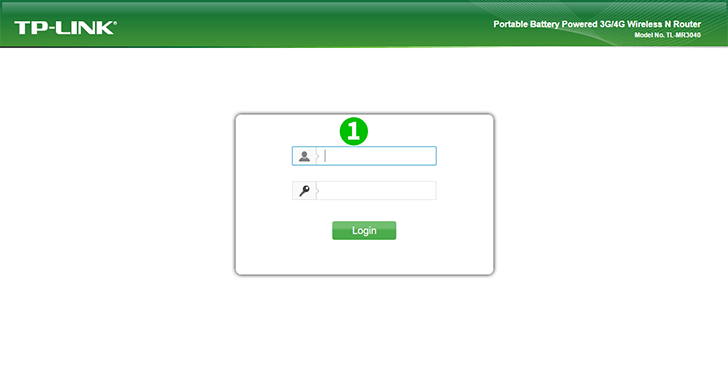
1 Пристапете до вашата страница за конфигурација на рутерот со најавување со вашето корисничко име и лозинка (погледнете на хардверот назад за стандардно корисничко име, лозинка и IP адреса на рутерот)
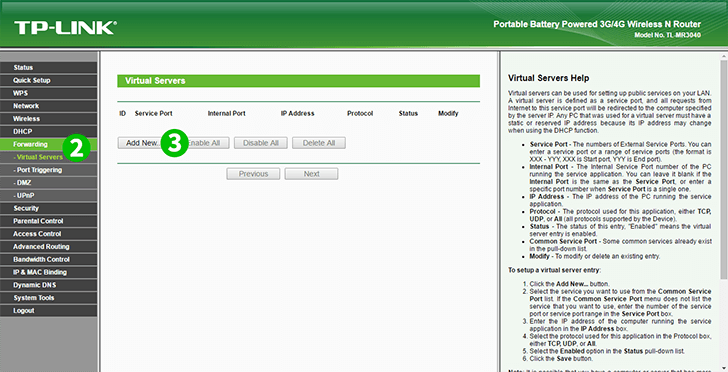
2 Кликнете на "Forwarding" и потоа кликнете на "Virtual Servers"
3 Кликнете на "Add New" за да го поставите препратувањето на портата
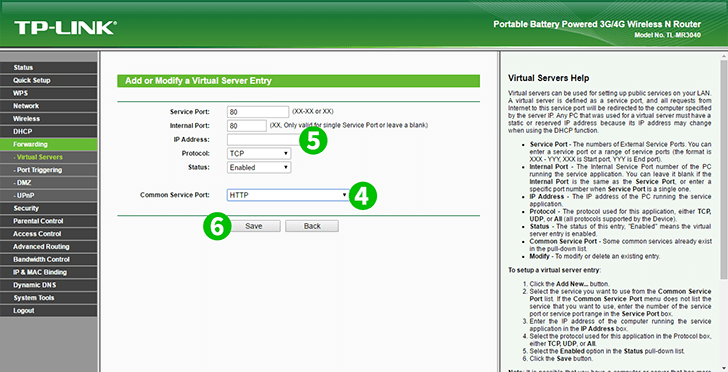
4 Изберете "HTTP" од "Common Service Port" и некои полиња ќе бидат пополнети автоматски
5 Пополнете го полето "IP Address" со IP на компјутерот cFos Лична мрежа што работи
6 Кликнете на "Save" и потоа на "Done"
Пренасочувањето на пристаништето сега е конфигурирано за вашиот компјутер!
Овозможете го пренасочувањето на портата за TP-LINK TL-MR3040
Упатства за активирање на Port Forwarding за TP-Link TL-MR3040